win 10现在是电脑市场上的主流,也是windows最新版本的操作系统。无论是运行速度,性能,功能上都有更加优秀的表现。很多朋友都想安装win 10系统。今天小编就用小白一键重装系统软件来教下大家如何安装win 10系统。
1. 打开下载好的最新版本的小白一键重装系统软件,出现温馨提示窗口,关闭杀毒软件。(在重装系统时会对修改系统的一些启动项,避免因拦截造成重装失败)。
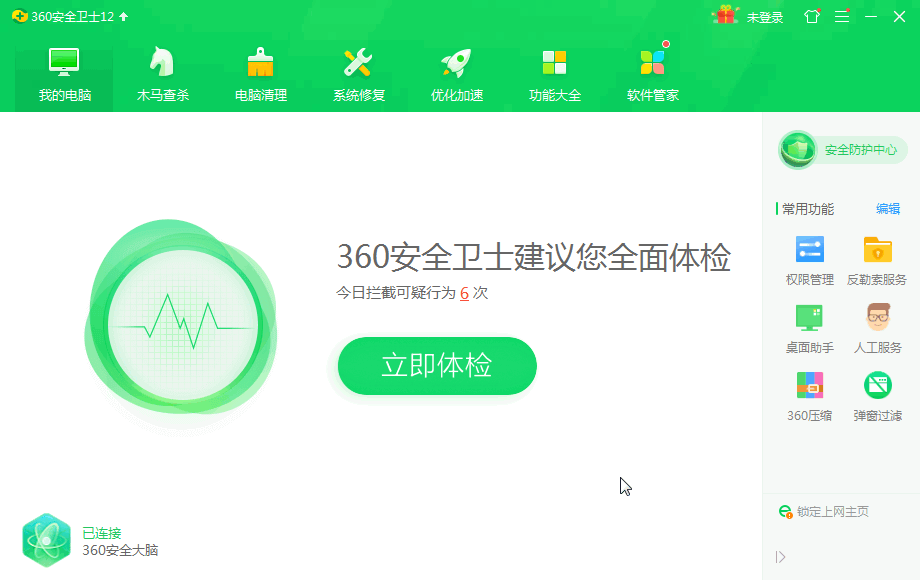
2. 然后小白软件会自动检测电脑安装环境是否适合重装系统。如果想要获取人工客服技术支持,可以点击关于帮助。
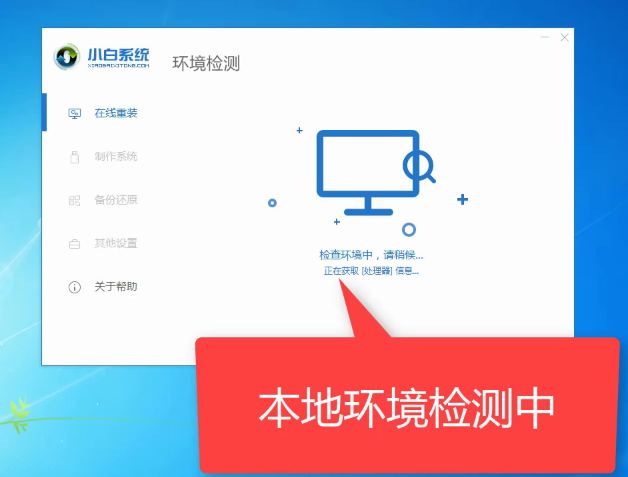
3. 检测完成后来到选择系统界面,可以选择自己需要的系统版本,这里我们选择win 10系统。小白系统支持安装32位和64位的系统,注意一下自己需要安装的系统位数哦。选择完成后点击安装此系统。

4. 选择需要安装的软件,点击下一步
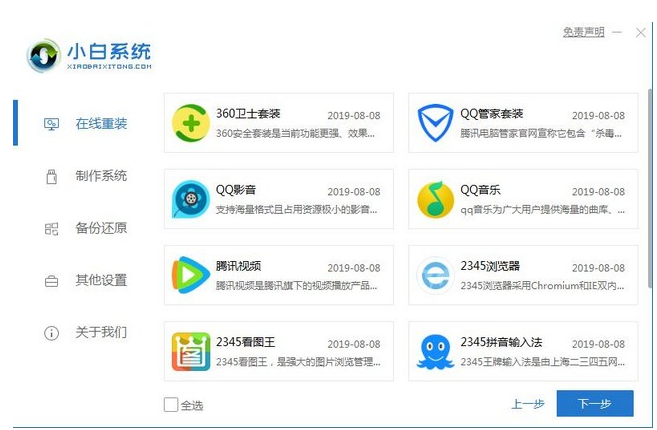
5. 出现提示窗口,如果电脑插入了外部存储设备,请拔掉设备点击继续。
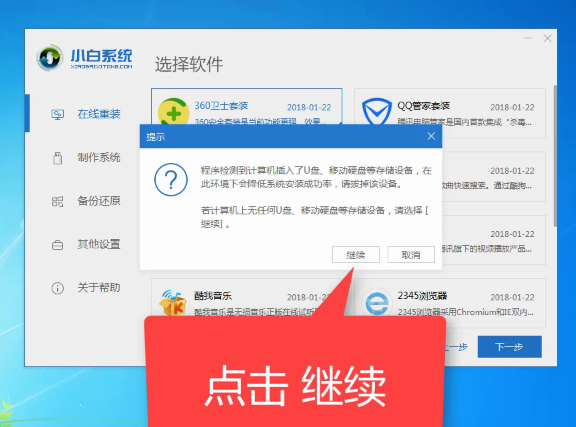
windows10系统中注册表怎么打开解决方法
最近有小伙伴问小编在windows10系统中注册表怎么打开呢,这个问题对于电脑小白来说还是十分困难的,那么不知道的小伙伴跟小编一起来看win10的注册表在哪.
6. 之后就等待系统、软件,驱动的下载,安装,部署,后面的操作步骤就无需我们动手安装啦,我们了解一下就好。
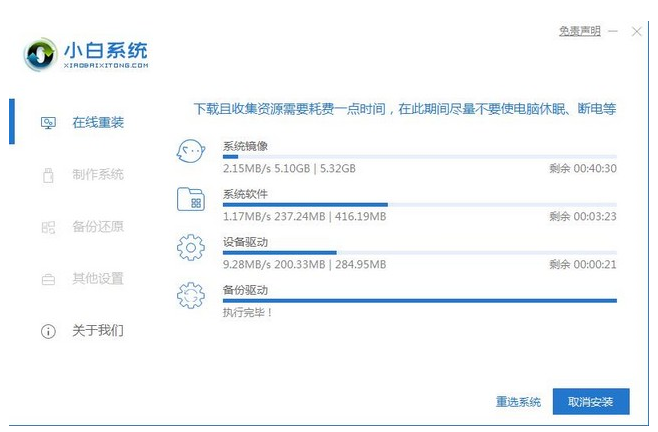
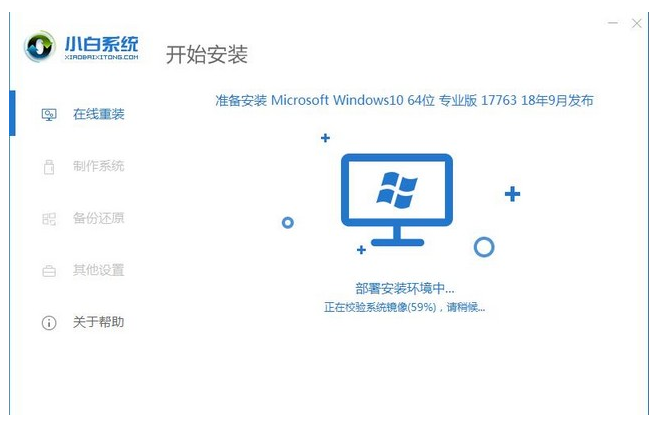
7. 准备工作完成后电脑会自动重启。
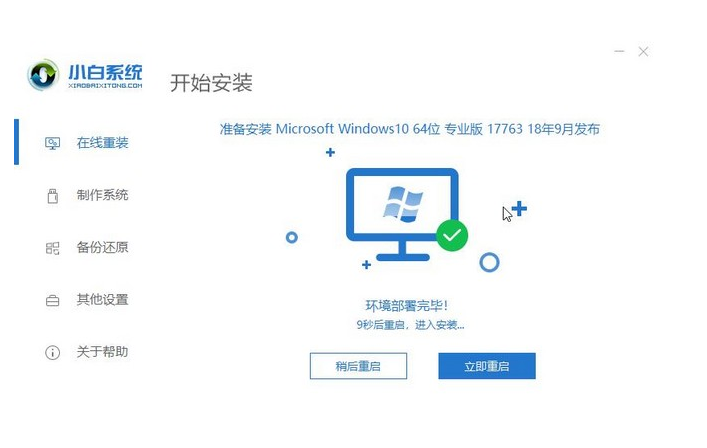
8. 重启电脑后出现Windows启动管理器界面,等待几秒会自动进入小白PE系统,不想等的小伙伴就直接用方向键选择第二项“xioabai PE-msdn..”,回车。

9. 小白装机工具开始正式安装系统
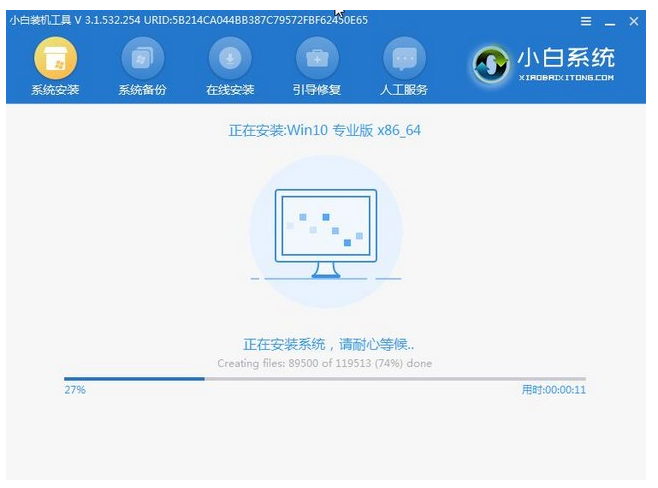
10. 完成后等待系统重启。等待一会儿就可以进入win 10系统正常使用
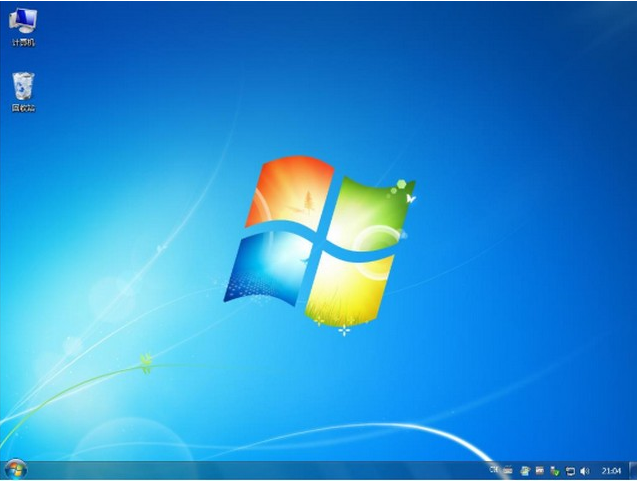
以上就是通过小白来进行win 10系统安装的方法步骤,希望能帮到大家。
本篇电脑技术文章《win 10系统如何安装》由下载火(xiazaihuo.com)系统之家网一键重装软件下载平台整理发布,下载火系统重装工具网可以一键制作系统启动盘,也可在线一键重装系统,重装好的系统干净纯净没有预装软件!电脑蓝屏无法进入系统怎么办
蓝屏是常见的系统问题,相信不少朋友都有遇到过.产生蓝屏的原因有不少,多集中再硬件兼容,驱动兼容,软件兼容,内存出错这些问题上,有是也有可能是物理设备故障导致的,如果是系统层面的问题,我们可以通过重装系统来处理.






